Несмотря на соцсети, мессенджеры и смс, отправка email-сообщений до сих пор актуальна. Клиенты компаний подписываются на рассылки, чтобы быть в курсе акций, подтверждают покупки, получают уведомления о заказах. Обруби этот канал и поток клиентов уменьшится. Любому, чей бизнес и сайт связан с этим напрямую, будет неприятно узнать, что клиенты не получают его писем.
Вам может показаться, что провайдер блокирует почтовые порты или почтовый сервер на VDS неисправен, но на самом деле адресат может не получать письма по ряду сторонних ( в т. ч. и внешних) причин. А бывает и так, что письма доходят, но попадают в папку «спам», что уже формально подтверждает работоспособность VDS для отправки писем.
Как правило, для решения этих проблем требуется проведение небольших базовых настроек и манипуляций, о которых и пойдёт речь в данной статье.
- Проверка и изменение PTR-записи
- Проверка на наличие в спам-листах , публичных и закрытых
- Недоставленные письма, изучение почтового лога
- Добавление DKIM, DMARC, SPF
- Основные требования к содержанию писем
- Проверка с помощью сервиса mail-tester
Проверка и изменение PTR-записи
Самый популярный случай, когда письма улетают в папку «спам» или не доходят вовсе — это некорректная PTR-запись .
PTR-запись , как её еще называют, обратная DNS-запись — запись, связывающая IP-адрес сервера с его каноническим именем (доменом).
Для каждого письма проверяется наличие PTR-записи у сервера-отправителя . Если записи нет, письмо не принимается, так как отсутствие PTR-записи означает, что сервер-отправитель :
- либо не предназначен для отправки этой почты — злоумышленники получили доступ или имитируют чужой ящик,
- либо настроен некорректно — не задана PTR-запись или ведет на некорректный домен.
Поэтому, в первую очередь, нужно задать корректную PTR. Узнать актуальную PTR можно с помощью онлайн-сервисов , например, во вкладке «проверка PTR» на 2whois.ru.
Чтобы PTR считалась корректной, необходимо выполнение двух условий:
- При вводе IP-адреса вашего сервера в утилиту проверки PTR должен отображаться ваш домен.
- Сам домен, в свою очередь, при проверке утилитой DIG должен быть направлен по А-записи на IP-адрес вашего сервера.
Таким образом, для корректной почты нам нужна двухсторонняя связка, от доменного имени к IP-адресу , и от IP-адреса к домену (поэтому PTR иногда называют обратной записью)
Пример некорректной PTR:
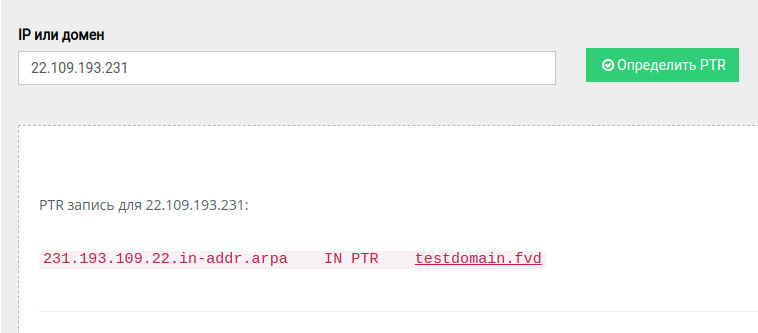
В данном случае домен явно указан не полностью и, дополнительно проверив А-запись , сделав DIG для этого домена, мы увидим, что он точно не ведёт на этот IP.
Задать PTR просто. Достаточно в личном кабинете перейти во вкладку Товары — Виртуальные серверы — выбрать ваш сервер и нажать сверху IP-адреса . После этого выделить IP-адрес и нажать сверху Изменить, после чего задать значение PTR — ваш домен. Через некоторое время информация обновится и данный пункт можно считать решенным.
Проверка на наличие в спам-листах , публичных и закрытых
Иногда случается (особенно когда долго не обновлять ПО, плагины и CMS), что сайт заражают вирусы, которые инициируют спам-рассылку. После рассылки спама от почтовых сервисов часто поступают жалобы на сервер, с которого осуществлялась отправка. Такие жалобы заносятся в специальные списки — их еще называют «чёрными» или спам-листами .
Чтобы этого не происходило, мы стараемся мониторить почтовый трафик и блокировать его ещё до того, как ваш IP попадет в спам-листы. О блокировке уведомляем специальным сообщением в разделе Поддержка в личном кабинете. Решить вопрос со спамом самостоятельно или с помощью нашей технической поддержки — гораздо проще и во много раз быстрее, чем потом извлекать IP из спам-листов. Устранив источник спама, обратитесь в техподдержку и мы в тот же день снимем блокировку почтового трафика.
Проверить, есть ли ваш домен в большинстве спам-листов, можно на сервисе mxtoolbox.com. Если удача не улыбнулась вам и вы видите красные отметки — ваш IP оказался в чёрном списке. А значит, причина того, что ваши письма попадают в «спам», наверняка в этом.
Не стоит переживать, если высветился всего один спам-лист. Зачастую это просто ошибка, которая не учитывается почтовыми сервисами. Исключение составляют следующие списки:
- BARRACUDA
- SPAMCOP
- Spamhaus
- SORBS SPAM
Если ваш IP присутствует хотя бы в одном из них — необходимо принимать меры и извлекать адрес из списка, так как это может серьёзно влиять на доставку писем.
Через этот же сервис можно обратиться к организациям, в списки которых вы попали, с просьбой убрать вас из этого списка:
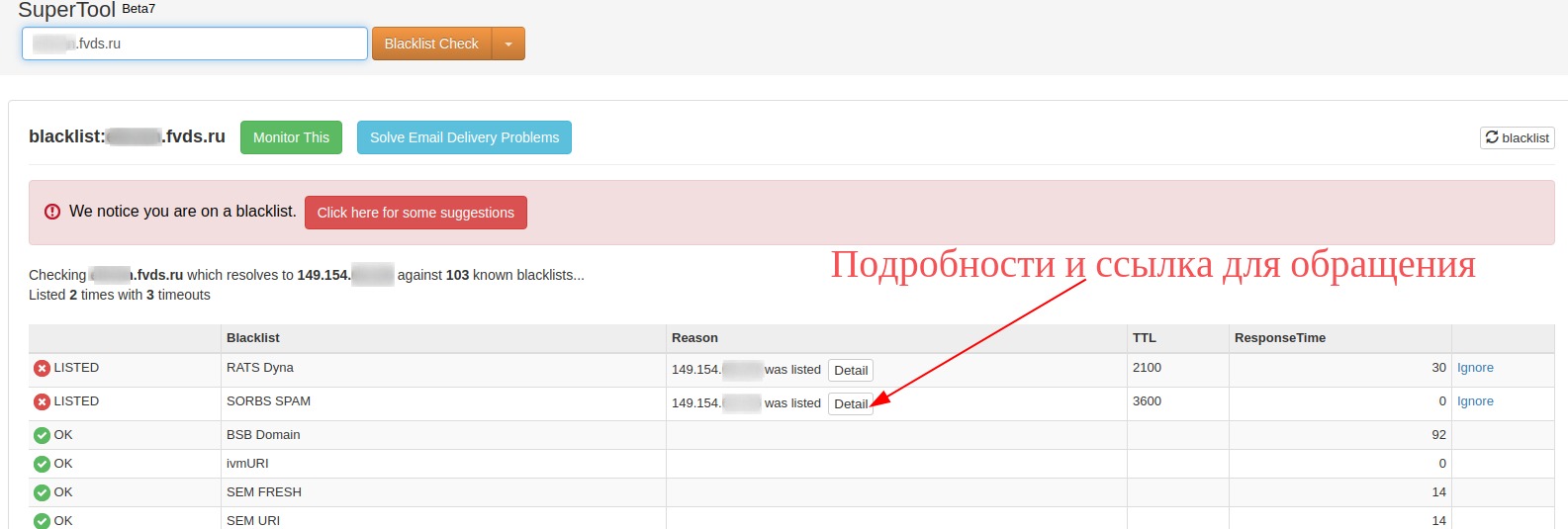
Если вы не обнаружили свой IP в этих списках, расслабляться рано. Помимо публичных спам-листов, крупные почтовые сервисы, такие как mail.ru, gmail, yandex ведут свои внутренние чёрные списки. Открытого доступа к ним нет, поэтому проверить, попали ли вы в такой список, можно только, изучив почтовый лог.
Недоставленные письма, изучение почтового лога
Об этом расскажем на примере VDS с панелью ispmanager, где в качестве почтового сервера устанавливается Exim. Выполним команду в консоли:
Centos
tail -f /var/log/exim/mainlog
Debian/Ubuntu
tail -f /var/log/exim4/mainlog
Команда будет выдавать нам новые записи в логе почтового сервиса в режиме реального времени. Это нужно, чтобы без проблем увидеть, какая запись будет относиться именно к вашему письму. Выполнив эту команду, в новой вкладке открываем ваш почтовый ящик и отправляем с него письмо обычного содержания на ящик, письма на который у вас не доходят и попадают в папку «спам».
В рамках этой статьи мы не будем рассматривать весь спектр ошибок, если увидите какую-то ошибку, не указанную здесь, можете обратиться за уточнениями к нам в поддержку.
Как только отправили письмо, возвращайтесь в окно с консолью, где уже должны были появиться несколько записей в логе. Подождите еще минутку, а затем остановите просмотр логов сочетанием клавиш Ctrl + C.
Изучите лог. В данном случае нас интересуют ошибки, где участвует слово spam, обычно это выглядит так:
SMTP error from remote mail server after end of data: 550 spam message rejected.
или
Message rejected as spam by Content Filtering Message rejected under suspicion of SPAM Message rejected.
В этих ошибках зачастую указано и решение, а именно код ошибки и ссылка, по которой нужно перейти, чтобы изучить подробности, почему, собственно, возникла эта ошибка.
Показателен случай с mail.ru. В логе указывается ссылка на прямое обращение в поддержку, либо указан почтовый ящик и сопроводительная информация — код ошибки и ID. Пример из почтового лога:
SMTP error from remote mail server after end of data: 550 spam message rejected. Please visit http://help.mail.ru/notspam-support/id?c=9QLlNgZ5<....>emyJDJvBOiPJah130gYZ_SnN3prjB8AAADxowAAkc2UDA~~ or report details to abuse@corp.mail.ru. Error code: 36E502F5C071790630<...>F0EAB5E97583F86F3224B2258FE80448DF75A8A7F467188C6B7A37. ID: 0000001F0000A3<...>4CD91.
С этой информацией поддержка mail.ru сообщает о подробностях ошибки, либо извлекает вас из списков, если никаких нарушений нет.
Вкратце рассмотрим коды в логах почтового сервера:
- 421 — данный код чаще всего свидетельствует о неудачном SMTP-соединении. Необходимо проверить параметры подключения по smtp в настройках отправки, попробовать поменять порт на 25. Эта ошибка возникает и в случаях, когда почтовый трафик заблокирован на VDS (например, в iptables) или провайдером на уровне родительского сервера.
- 451 — превышен лимит на количество возможных отправок, необходимо попробовать отправить позже. Также, если у вас этот лимит имеется, то попробуйте его убрать или настроить. Обычно его нет, поэтому если вы его не устанавливали, а ошибка есть, возможно существует проблема с MX-записями домена, либо проблема, которая требует более детального изучения логов и конфигурационных файлов. Обратитесь за помощью в поддержку, изучим.
- 452 — не хватает ресурсов, чаще всего оперативной памяти. Проверьте наличие свободного дискового пространства и оперативной памяти. Ошибка будет и в том случае, когда на почтовом сервере, который принимает письмо, не хватает ресурсов.
- 550, 571 — указан неправильный адрес почты получателя, уточните, действующий ли он и правильно ли вы его написали. Также возможны причины, которые описаны в других разделах статьи: внутренние спам-листы, неверная PTR и т. д.
Еще возникают ситуации, когда письмо с сервера ушло (вы даже убедились в этом по почтовому логу), а к адресату не попало даже в папку спам. Обычно в ответ приходит письмо с отчётом от отправителя Mailer-Daemon. Чаще всего это случается, когда указан несуществующий ящик для доставки, но могут быть и другие случаи, в этом может помочь таблица с описанием ответов от Яндекса «Отчёт о недоставке письма на другой адрес (не Яндекс)».
Добавление DKIM, DMARC, SPF
Чтобы письма не попадали в спам, а домен или IP-адрес — в спам-базы, также используют DKIM-подпись для почтового домена.
DKIM — это стандарт защиты электронных писем, с помощью которого почтовые сервисы могут определить, действительно ли письмо было отправлено с указанного ящика в поле Отправитель.
Рассмотрим самый простой способ подключения DKIM — через панель управления ispmanager.
В ispmanager перейдите во вкладку Настройки — раздел Конфигурация ПО — выберите Почтовый сервер (SMTP/POP3/IMAP) — нажмите кнопку Изменить — поставьте галочку OpenDKIM (exim).
Остается включить подпись DKIM для домена во вкладке ispmanager Домены — раздел Почтовые домены — двойной клик по домену — установите флажок Включить DKIM для домена — нажмите ОК.
Важный момент: чтобы добавление записи таким образом сработало, домен должен быть на наших серверах имен, в ином случае вам нужно взять сформированную DKIM-подпись из DNS-записей вашего домена в панели ispmanager и внести на ваших текущих серверах имен.
Так это выглядит, если добавлять вручную в DNSManager:
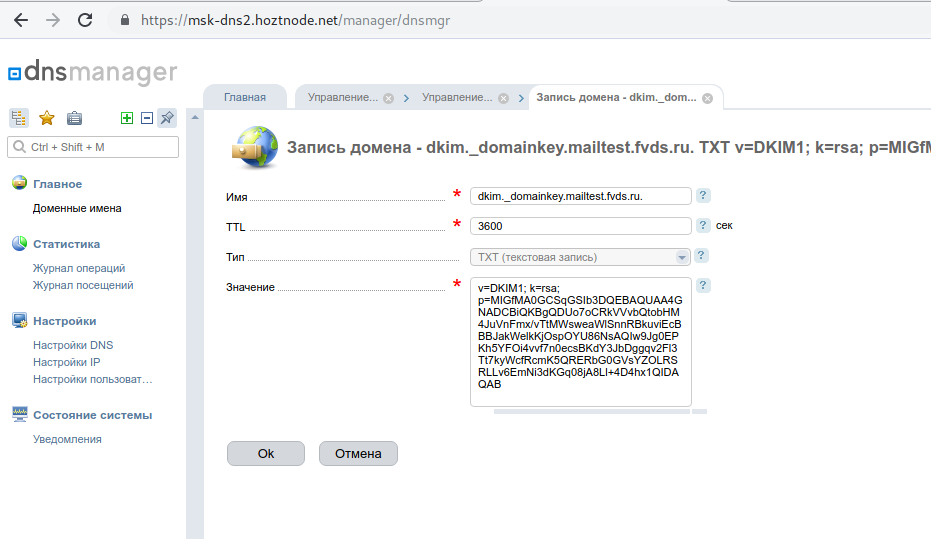
DMARC — это ещё одна настройка, которая позволяет идентифицировать отправителя и снизить количество спама и фишинга.
На серверах имён (если наши сервера имен, то в ispmanager в разделе Домены — Доменные имена или в DNSmanager, если ispmanager’а нет) нужно разместить TXT-запись со следующим содержанием:
Имя: _dmarc. ВАШ_ДОМЕН.
Значение: v=DMARC1; p=none; aspf=r; sp=none
SPF -запись используется для защиты от спама и фишинговых сообщений от имени вашего домена. Она должна присутствовать, чтобы указать список серверов, которые имеют право на отправку писем от имени email-адресов этого домена. Она обычно уже настроена по умолчанию (отправка с одного сервера), но могут потребоваться специфические настройки, если вы используете сторонние сервера для отправки почты.
По умолчанию она должна выглядеть так:
Имя: ВАШ_ДОМЕН.
Тип: TXT
Значение: v=spf1 ip4:IP_ПОЧТОВОГО_СЕРВЕРА a mx ~all
Где вместо IP_ПОЧТОВОГО_СЕРВЕРА нужно указать ip вашего сервера.
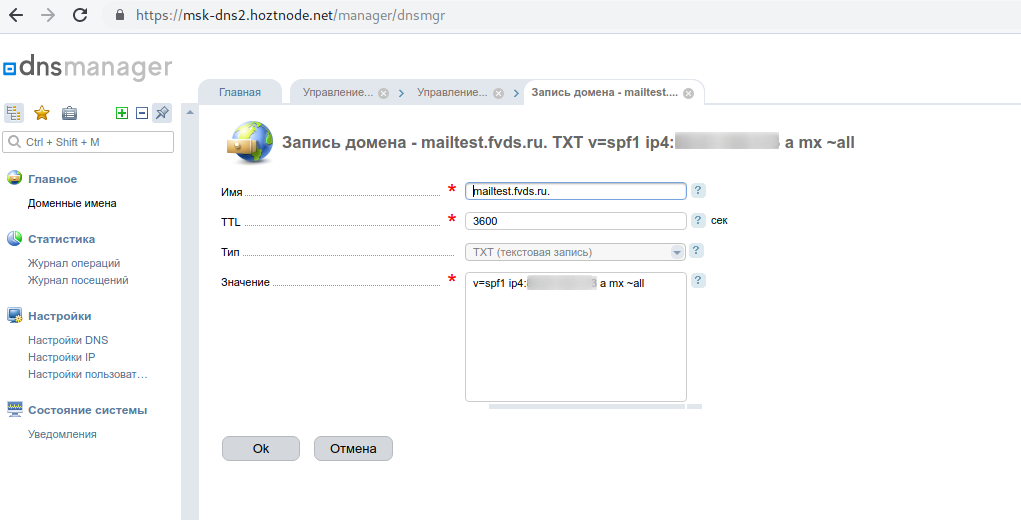
Если вы хотите отправлять письма с почтового ящика на сторонних серверах, например, с серверов Яндекса, укажите дополнительные серверы в таком формате: v=spf1 ip4: IP-1 include: _spf.yandex.net ~all.
Где ip-1 — это IP вашего VDS.
Основные требования к содержанию писем
Немаловажным аспектом, который влияет на доставку ваших писем, является их содержание. Все почтовые сервисы анализируют содержимое, чтобы заранее предугадать, является ли письмо спамом. Избежать этого можно, следуя этим советам:
- В рассылке обязательно должен быть текст. Рассылки, состоящие из картинок, блокируются очень часто.
- Поместите информацию о том, откуда был получен адрес и согласие на рассылку. Например, «Вы получили это письмо, потому что подписались на рассылку на сайте site.ru…»
- Добавьте информацию о своём ресурсе или себе. Рассылки должны иметь в тексте каждого сообщения актуальную контактную информацию об организации, осуществляющей рассылку, телефонный номер и адрес.
- Используйте в качестве обратного адреса ваш домен. Избегайте обратных ящиков mail.ru, gmail.com и т. д. — такие адреса вызывают большее подозрение у антиспам-фильтров .
- Не указывайте в ссылках URL. Следует избегать в тексте явных ссылок вида http://domain.com, лучше зашивать ссылку в какое-нибудь слово или фразу, например: «Посетите сайт Яндекс»
- Добавляйте ссылку отписки и в конце, и в начале письма. Клиент, который не хочет получать вашу рассылку или забывший, что подписался на неё, не видит кнопку отписки и нажимает на кнопку «Это спам», что в конечном итоге рано или поздно повлияет на доставку ваших рассылок.
- Избегайте писем больших размеров. А также приложенных файлов. Всё это может вызвать жалобы и новых кликов на кнопку «Это спам».
- Попросите подписчиков внести ваш почтовый ящик в адресную книгу. Это снижает вероятность попадания вашей рассылки в спам.
- Ваша рассылка вероятнее всего будет заблокирована, если содержит:
- Ложную, некорректную или вводящую в заблуждение информацию;
- Информацию, противоречащую 18-й статье Федерального Закона «О рекламе»;
- Порнографию;
- Лотереи;
- Поддельные товары, бренды;
- Сообщения, созданные с нарушением авторских и смежных прав;
- Рекламу почтовых и электронных спам-рассылок ;
- Рассылку от имени других людей или организаций;
- Финансовые пирамиды.
Также ознакомьтесь с рекомендациями MAIL.RU и их правилами рассылок, с инструкцией о рассылках от gmail.com, и с требованиями Яндекса.
Придерживайтесь этих правил, и рисков того, что ваше письмо попадет в спам, станет меньше.
Проверка с помощью сервиса mail-tester . Примеры.
Спасибо, что дочитали до этого места. На самом деле, большую часть перечисленных пунктов можно было не делать, а проверить с помощью специального сервиса.
Шутка, ведь сервис хоть и экономит время, но он не абсолютен. Он не поможет в случаях, когда письма не доходят вообще, либо может давать не совсем точные или излишние советы, не влияющие на суть доставки, поэтому его стоит рассматривать как помощника, а не опорную утилиту.
Чтобы проверить свои письма, переходим по ссылке https://www. mail-tester .com/
На главной странице в строке вы увидите довольно странный ящик, вроде test-y9q3i @ mail-tester .com.
Именно на указанный адрес вам необходимо отправить письмо. Важно отправить именно так, как вы обычно отправляете, когда возникают проблемы с доставкой. Например, если в «спам» попадают только уведомления о заказе, отправьте на проверочный ящик именно уведомление о заказе. После отправки подождите немного, после чего нажмите кнопку «Затем проверьте оценку».
Если письмо получено, сервис покажет оценку вашего конкретного почтового отправления, например:

Письмо с таким содержанием и отправленное таким образом вряд ли будет доставлено в папку «Входящие» и скорее всего окажется в папке «Спам».
Причины этого также указаны там под оценкой, вкратце это можно описать так:
- 4 с лишним балла сняты из-за плохого содержания письма, не соблюдены или соблюдены не все правила оформления писем. Как можем судить по количеству баллов, содержание письма сильно влияет на то, куда оно попадёт.
- 1 балл снят за то, что почтовый домен не подписан DKIM-записью и ещё полбалла снято за нахождение IP в черном списке.
Устраните все ошибки и запустите проверку снова, но не увлекайтесь проверками чрезмерно — у сервиса есть ограничение на количество проверок с одного IP. Ваша задача — получить оценку, близкую к 10 (совершенно не обязательно биться за 10 из 10). Как только вы этого добьетесь, обнаружите, что ваши письма начнут попадать в нужную и вам, и вашему клиенту папку «Входящие».

